Евгения Пастернак - Офисный компьютер для женщин
- Название:Офисный компьютер для женщин
- Автор:
- Жанр:
- Издательство:Питер
- Год:2010
- Город:СПб.
- ISBN:978-5-49807-899-1
- Рейтинг:
- Избранное:Добавить в избранное
-
Отзывы:
-
Ваша оценка:
Евгения Пастернак - Офисный компьютер для женщин краткое содержание
Согласно современным правилам хорошего тона любая леди должна знать, что такое компьютер в принципе и Microsoft Office в частности. Автор этой книги, Евгения Пастернак, поможет вам освоить самые популярные «офисные» программы, без знания которых не обойдется ни домохозяйка, ни руководительница: Microsoft Word, Excel, Outlook и PowerPoint. Они помогут любой женщине чувствовать себя увереннее при общении с компьютером… и не только.
Благодаря легкому стилю изложения и неизменному чувству юмора, свойственному автору, процесс учения не превратится в мучение, а, наоборот, принесет максимум удовольствия и создаст хорошее настроение. Возьмите эту книгу в свои красивые дамские ручки и убедитесь в том, что вы можете стать настоящей офис-леди. Ведь (между нами, девочками) вы этого достойны!
Офисный компьютер для женщин - читать онлайн бесплатно ознакомительный отрывок
Интервал:
Закладка:
Если ваш компьютер подключен к Интернету, то вам доступны любые службы со страницы Office.
Достаточно ввести слово, которое вы хотите найти, в строку Искатьна панели Справочные материалы(она появится после нажатия одноименной кнопки в группе Правописание) и нажать Enterдля начала поиска или щелкнуть на любом слове мышкой при нажатой клавише Alt.
Тезаурус
Тезаурус – это служба, которая позволит вам найти слова, связанные с выделенным словом. Щелкните на любом слове с нажатой клавишей Alt. Появится дополнительная панель (рис. 1.108).

Рис. 1.108.Справочные материалы
Обратите внимание на то, что искать связанные слова вы можете и на других языках.
Перевод
Ну, тут все понятно. Вы можете перевести слово, предложение или весь текст на английский, немецкий или другие языки. Только не очень-то доверяйте компьютерному переводу, чаще всего его приходится править.
Всплывающая подсказка с переводом
Вы можете настроить Word так, что при подведении к слову указателя мыши будет всплывать подсказка с переводом этого слова на выбранный язык. Чтобы включить такую возможность, щелкните на кнопке Всплывающая подсказка с переводом  и выберите нужный язык из списка.
и выберите нужный язык из списка.
Если вам надоест эта возможность, снова щелкните на кнопке Всплывающая подсказка с переводоми выберите команду Отключить всплывающую подсказку с переводом.
Выбрать язык
Щелкнув на кнопке Выбрать язык  вы можете выбрать язык, грамматику которого Word будет проверять автоматически (рис. 1.109). Кстати, в этом окне вы можете отключить автоматическую проверку, установив «птичку» Не проверять правописание.
вы можете выбрать язык, грамматику которого Word будет проверять автоматически (рис. 1.109). Кстати, в этом окне вы можете отключить автоматическую проверку, установив «птичку» Не проверять правописание.

Рис. 1.109.Выбор языка
Статистика
Смотрите, в левом нижнем углу окна есть кнопка, на которой написано количество слов в документе (рис. 1.110).

Рис. 1.110.Кнопка статистики
Если на ней щелкнуть, появится окно, в котором будет показано, сколько у вас набрано слов, строк, абзацев, символов с пробелами и без и т. д. (рис. 1.111). Это же окно появится, если щелкнуть на кнопке Статистика  в группе Правописание.
в группе Правописание.

Рис. 1.111.Это окно отражает статистику документа
Подсчет знаков – очень полезная штука для писателей, особенно начинающих. Дело в том, что некоторые издатели платят как раз за количество написанных знаков. Пробелы тоже считаются, поэтому я стараюсь писать короткие слова, чтобы между ними было как можно больше пробелов. Шутка.
На самом деле часто просят написать статью не больше, например, 2000 знаков.
Не считать же их вручную! Вот тут как раз и поможет статистика.
Примечания
Примечания – это очень удобная вещь. Выделите кусок теста и щелкните на кнопке Создать примечание.Вы увидите на полях выноску – яркий прямоугольник, в котором вы можете набрать свое примечание к выделенному тексту.
Отправили вы кому-нибудь текст, он вернулся весь в примечаниях – это плохо, то плохо, а вот это все переделать.
Первым делом вы просматриваете все примечания (можете использовать кнопки ( Следующее примечание  и Предыдущее примечание
и Предыдущее примечание  ), с чем-то соглашаетесь, что-то исправляете. А потом нажимаете кнопку Удалить примечание
), с чем-то соглашаетесь, что-то исправляете. А потом нажимаете кнопку Удалить примечание  и удаляете их. Можно по одному, а можно и все скопом (для этого щелкните на стрелке справа от кнопки и выберите команду Удалить все примечания в документе).
и удаляете их. Можно по одному, а можно и все скопом (для этого щелкните на стрелке справа от кнопки и выберите команду Удалить все примечания в документе).
Если примечания пишут несколько пользователей, то цвет выносок у них будет разным.
Отслеживание
Эта группа предназначена для того, чтобы отслеживать исправления в документе. Например, вы отправили кому-то документ Word. В документ вносили исправления, и вы хотите быстро посмотреть, что же там наисправляли.
Исправления
Если щелкнуть на кнопке Исправления,то появится список (рис. 1.112).

Рис. 1.112.Список кнопки Исправления
Нам доступны такие команды:
Исправления.Включает режим показа исправлений в документе. Если вы после нажатия этой кнопки будете что-то изменять в тексте, то Word будет вам эти изменения показывать. Как именно он будет их отображать, вы можете настроить, используя следующую команду.
Параметры исправления.При щелчке на этой команде появляется окно (рис. 1.113), в котором вы можете задать, как именно вам будут показывать исправления: каким цветом, подчеркивая или зачеркивая, с помощью выносок или в тексте. Понять, как именно вам удобно, вы сможете только опытным путем.
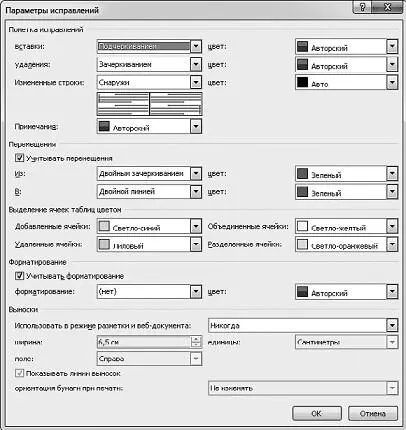
Рис. 1.113.Параметры исправлений
Сменить пользователя.Исправления другого пользователя будут отмечены другим цветом.
Выноски
Решите, как вам удобнее: чтобы все исправления показывались в выносках, отображались в тексте или чтобы в выносках были только примечания (по умолчанию задано именно так).
Исправления в измененном документе
Если у вас есть документ, в котором отображаются исправления (то есть раньше в этом документе нажали кнопку Исправленияи потом уже редактировали текст), то с помощью списка кнопки Исправления в измененном документевы можете включить или отключить отображение исправлений в данный момент.
Есть следующие варианты:
• Исходный документ– скрывает все сделанные правки и показывает начальный вариант документа;
• Измененный документ– вы не видите сделанные правки (то есть сделанные исправления не отображаются всеми цветами радуги), но текст при этом показан с внесенными изменениями;
Читать дальшеИнтервал:
Закладка:










